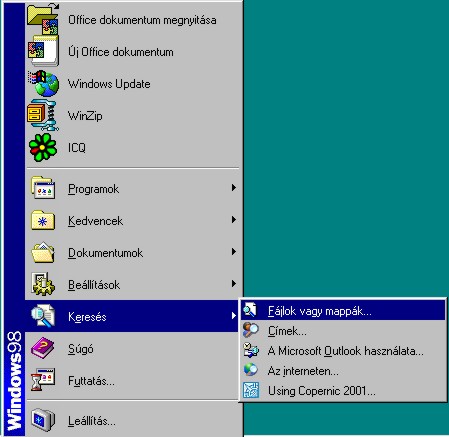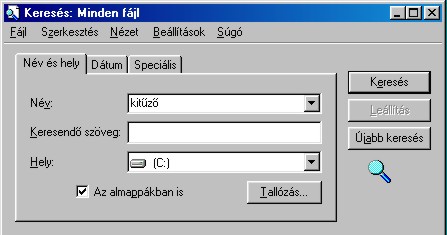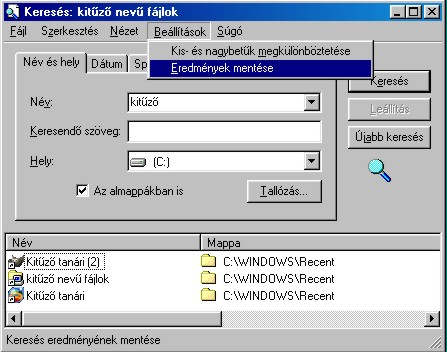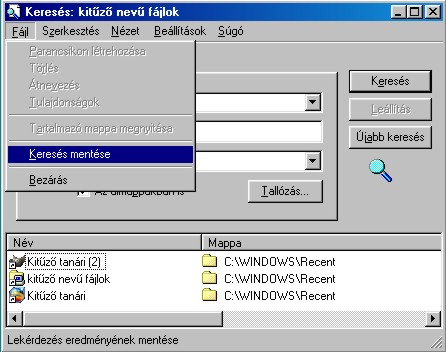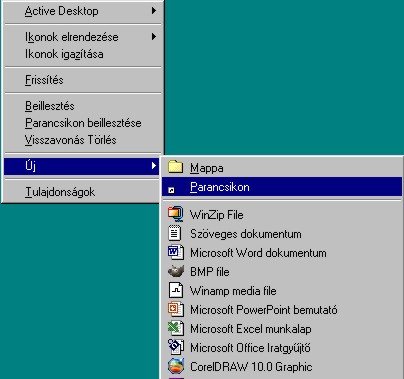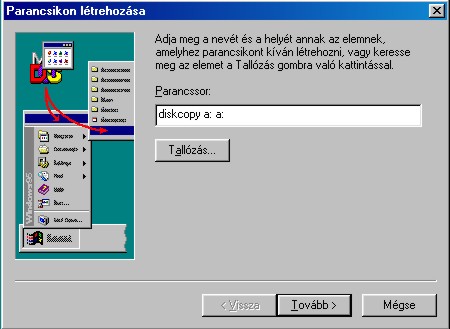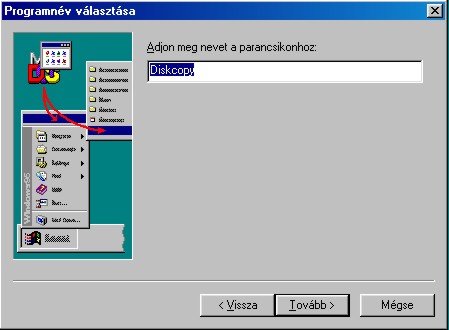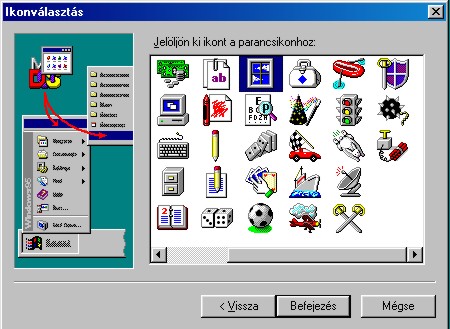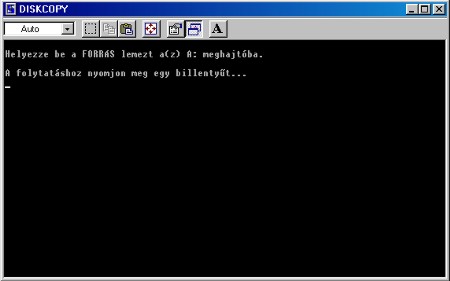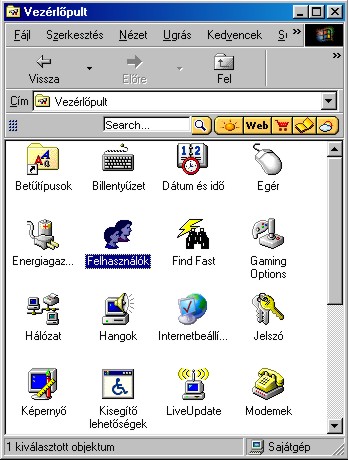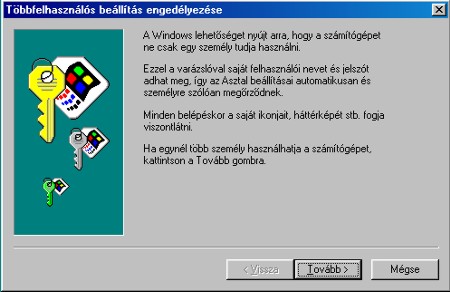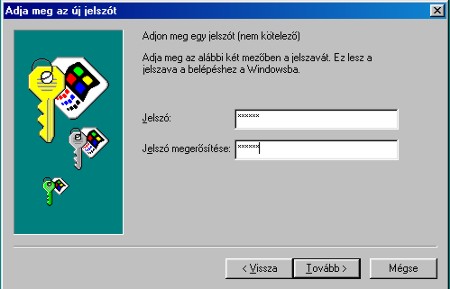|
Ezek az ötletek is olyanok, amelyek a Windows használatát könnyebbé teszik.
Mint ígértem újabb ötleteket adok közkinccsé a kezdő Windows-os felhasználóknak. Olyanokat, amelyek itt-ott feltalálható, de nincsenek rendszerbe szedve. Olyanok, amelyek könnyebbé teszik a program használatát. Olyanok, amelyek másképpen is elérhetők, megvalósíthatók. Sok esetben hosszabb vagy bonyolultabb módon.
Tipp 1. Gyors fájlkeresés
Minden Windows használóval előfordult, hogy ugyanazt a fájt kereste többször egymás után. Ilyenkor az eljárás az, hogy a Start menü használatával a keresési feltételeket adjuk meg. Sokkal gyorsabb, ha az asztalon egy hozzárendelést hozunk létre, ahol elraktározzuk a keresési feltételeket.
1. Járjunk el úgy, mintha valamilyen fájlt vagy mappát keresnénk. Klikklejünk rá a Start menüpontra, majd a Keresés/Fájlok vagy mappák fülre.
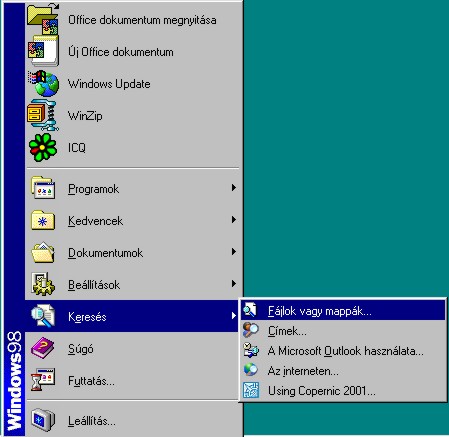
2. Adjuk meg a keresési feltételeket, úgy ahogy szoktuk. Ha végeztünk kattintsunk a Keresésre. Így raktározódik a keresési feltételünk.
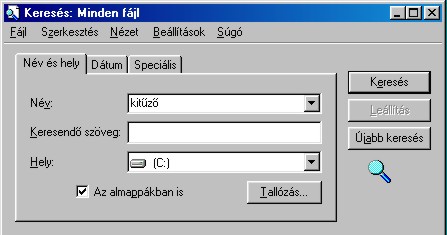
3. Elindul a keresés melynek a végét mindenképpen meg kell várni. Ekkor kattintsunk a Beállítások menüre. Ha az Eredmények mentése előtt pipa áll, abban az esetben rá kell kattintanunk, hogy a pipa törlődjön. Ha nem áll pipa, akkor továbbmehetünk.
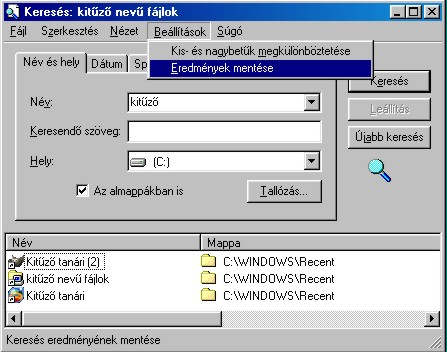
4. Kattintsunk a Fájl menüre. Ekkor a legördülő ablakból válasszuk a Keresés mentése utasítást.
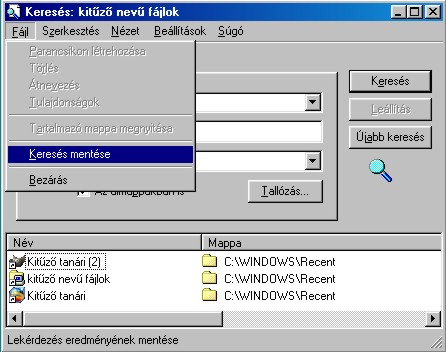
5. Ekkor az asztalon egy új hozzárendelés jelenik meg. Ha ezt kinyitjuk, akkor megjelenik a fájlkeresés, az elraktározott adatainkkal.

Tipp 2. A floppy másolása kényelmesen
Tudom, hogy már mindenki megpróbálta a floppy másolását Windows-ban. Rájött arra, hogy ez eléggé körülményes. Mindez kényelmesebben is megoldható! Hasonlóképpen járunk el, mint az előbb. A másolóprogramot kitesszük az asztalra.
1. Kattintsuk a Windows asztalán egy szabad helyre a program elindítása után az egér jobb gombjával. Válasszuk ki az Új menüpontot majd a Parancsikon-t.
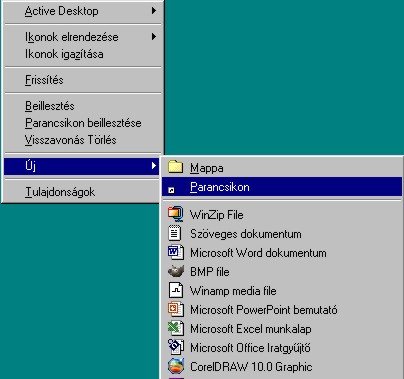
2. A megjelenő párbeszédablakban ( Parancsikon létrehozása ) a parancssorba írjuk be a diskcopy a: a: parancsot, majd a Tovább gombra kattintva menjünk tovább.
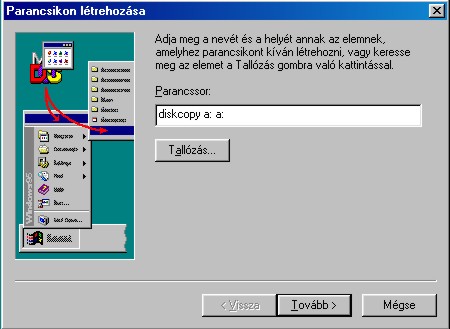
3. Ekkor a Programnév választása ablak jelenik meg, ahol a parancsikon nevét adhatjuk meg. Én a diskcopy nevet adtam meg, majd a Tovább gombra kattintottam.
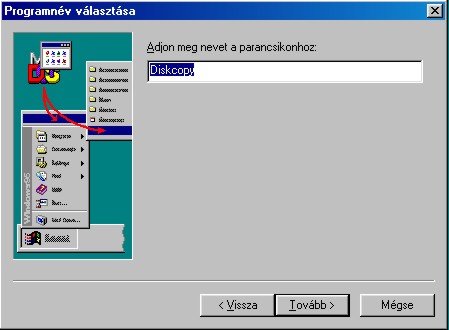
4. Az ikonválasztás ablakban kiválaszthatjuk azt az ikont amelyik nekünk a legjobban tetszi, esetleg még fedi is a parancs által adott utasításokat.
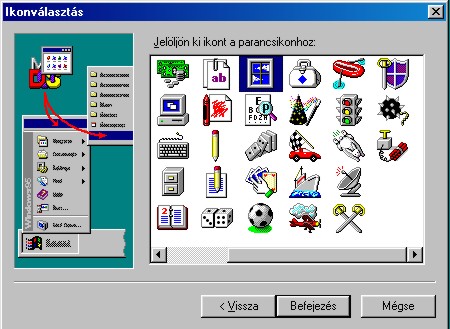
5. Végül Kattintsunk az elkészítés gombra. Ennek hatásaként az asztalunkon megjelenik az általunk választott másolóprogram ikonja. Ha erre duplán rákattintunk, akkor egy DOS ablakba betöltődik a Diskcopy program, mellyel már könnyűszerrel készíthetünk másolatot floppynkról.
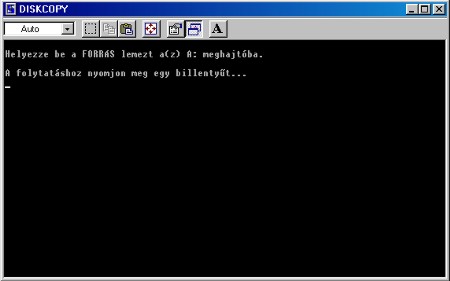
Tipp 3. Saját asztal a család minden tagjának
Őrületes vitához vezethet a családon belül, ha mindenki ugyan azt az egy számítógépet használja. A legtöbb gondot az idő egyeztetése jelenti. Ebben sajnos nem tudok segíteni! A gép használati idejében a családnak kell megegyezni. A másik gond, hogy mindenki saját igényi szerint szeretné kialakítani az asztalt. Ennek a problémának a megoldása nem is olyan nehéz.
1. Nyissuk meg a Sajátgép ikont. Keressük meg a Vezérlőpult ikont és kattintsunk a Felhasználók ikonra.
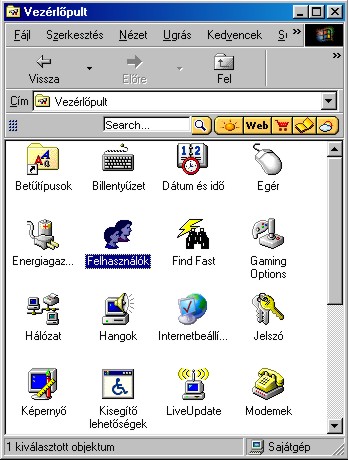
2. Ekkor megnyílik a Többfelhasználós beállítás engedélyezése ablak.
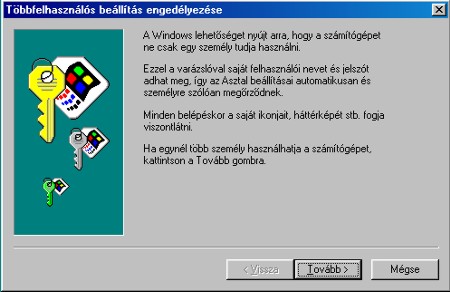
3. Kattintsunk a Tovább gombra. Az új párbeszédablakban a felhasználó nevét kell megadni. Majd ismét a tovább gombra kattintva a felhasználó jelszavát és annak megerősítését kéri a gép.
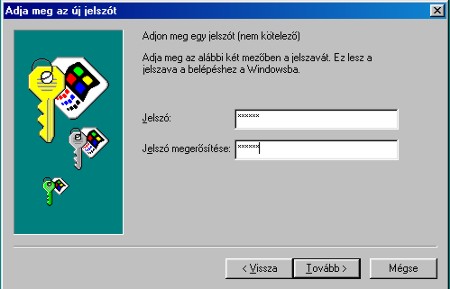
4. Ismét egy tovább gombra való kattintás és ekkor meghatározhatjuk, hogy a felhasználók az asztal melyik részét rendezhessék be. A megfelelő kijelölő négyzet kiválasztása után ismét a Tovább gombra kattintsunk, majd a Befejezés-re. A következő újraindítás után az adott felhasználó kialakíthatja asztalát. Vigyázat! Ezzel még nem védtük meg adatainkat, csupán az eltérő megjelenítéseket állítottuk be.
Remélem mindenki kedvére választ a tippek közül. Várom a hozzászólásokat és a javaslatokat.
|